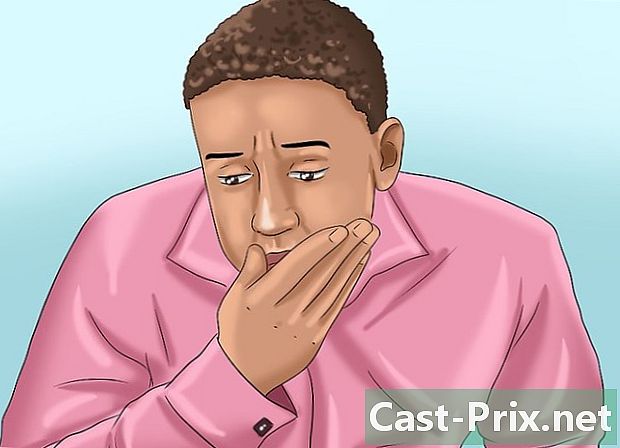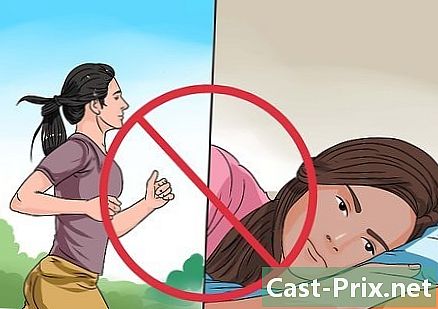Bagaimana memulihkan riwayat yang dihapus pada Windows

Isi
- tahap
- Metode 1 Gunakan cache DNS
- Metode 2 Unduh perangkat lunak pemulihan
- Metode 3 Pergi ke Google History
Dimungkinkan untuk mengambil riwayat penelusuran yang dihapus, untuk menentukan URL yang dikunjungi oleh pengguna sebelumnya atau untuk menemukan URL atau informasi yang hilang yang telah Anda hapus.Saat Anda menghapus riwayat penjelajahan peramban, Windows menyembunyikan riwayat itu, tetapi Anda masih dapat mengaksesnya dengan berbagai cara. Cara termudah untuk memulihkan riwayat penelusuran yang dihapus adalah dengan menggunakan Akun Google Anda. Jika Anda memiliki Akun Google dan menggunakannya selama sesi yang ingin Anda akses, Anda dapat menggunakannya untuk mengambil riwayat penelusuran Anda. Namun, jika Anda tidak masuk ke Akun Google Anda selama sesi ini, prosesnya mungkin sedikit lebih rumit. Untungnya, ada cache bawaan yang bisa Anda akses riwayatnya.
tahap
Metode 1 Gunakan cache DNS
-

Pergi ke menu awal dan pilih melakukan. datang cmd di bilah pencarian. Klik pada oke. Saat Anda menghapus informasi dari riwayat penjelajahan Anda, cache DNS menyimpan informasi ini. Perhatikan bahwa metode ini bisa sedikit membingungkan, karena cache DNS menyimpan semua Internet history termasuk aplikasi Anda dan browser Anda. -

Tunggu hingga prompt perintah terbuka. Sebuah jendela hitam akan muncul di mana Anda bisa masukipconfig / displaydns. Tekan masuk. -

Pulihkan riwayat yang dihapus. Setelah Anda memasukkan pesanan, Anda akan melihat riwayat internet Anda.
Metode 2 Unduh perangkat lunak pemulihan
-

Cari perangkat lunak pemulihan historis seperti Recuva atau Wisaya Pemulihan Data. Setelah Anda mengunduh perangkat lunak, mulai. Pada artikel ini kita akan belajar cara menggunakan Recuva, tetapi sebagian besar perangkat lunak akan bekerja dengan cara yang sama. -

Klik pada berikut di halaman selamat datang Wisaya Recuva. Jika halaman ini tidak muncul setelah Anda memulai perangkat lunak, buka Pilihan lalu pilih Luncurkan Wizard pada saat startup. -

Pilih jenis file yang Anda coba pulihkan. Dalam hal ini, ya Sejarah internet. Setelah Anda memilih jenis file, pilih berikut. Ini akan memunculkan halaman lokalisasi file. -

Pilih lokasi tempat Anda ingin perangkat lunak dicari. Klik pada awal dan tunggu sampai akhir analisis. Itu bisa memakan waktu. -

memilih memulihkan. Setelah pemindaian selesai, Anda akan memiliki opsi untuk memulihkan file dan menetapkannya sebagai tujuan di komputer Anda. Setelah memilih tujuan mereka, pilih oke .
Metode 3 Pergi ke Google History
-

Akses riwayat penelusuran Google. Sejauh ini, ini adalah metode termudah, tetapi hanya akan berfungsi jika Anda masuk ke Akun Google Anda selama sesi penjelajahan yang ingin Anda akses. -

Masuk ke Akun Google Anda. Buka www.google.com/history dan masukkan kredensial Akun Google Anda. -

Akses riwayat penjelajahan Anda. Dari halaman ini Anda dapat melihat riwayat penelusuran berdasarkan waktu dan tanggal. Jika Anda ingin menghapus histori, cukup klik pada ikon roda gigi di sudut kanan atas layar dan pilih Hapus item .